【CSS】マーカー風の下線(アンダーライン)を引く方法
マーカー風の下線(アンダーライン)を引く
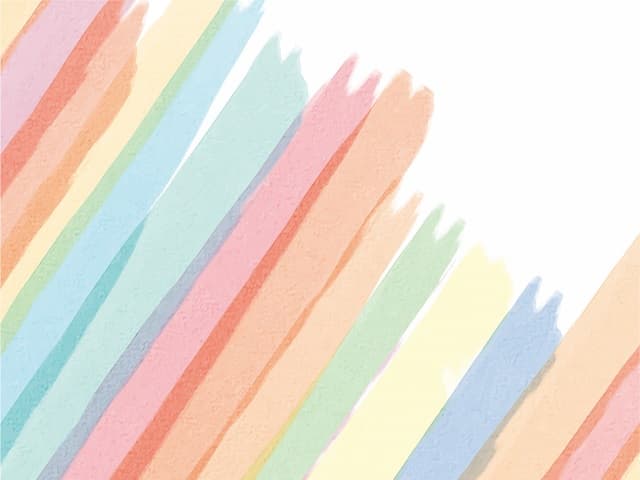
css では【CSS】簡単な下線(アンダーライン)の引き方【HTML】にあるように簡単に下線の実装ができます。今回実装したいマーカー風の下線(アンダーライン)ですが、少し css を工夫することでこちらも簡単に実装できます。
マーカー風の下線(アンダーライン)を引くサンプル改行を含む場合でも以下のようにマーカーが引かれます。
マーカー風の
下線(アンダーライン)を引くサンプル
また、border では調整できないマーカーの縦幅やグラデーションも調整できます。
縦幅を変更
縦幅が広いマーカー
マーカー風の下線(アンダーライン)を引くサンプル
縦幅が狭いマーカー
マーカー風の下線(アンダーライン)を引くサンプル
グラデーションを付ける
通常のマーカー
マーカー風の下線(アンダーライン)を引くサンプル
グラデーションがあるマーカー
マーカー風の下線(アンダーライン)を引くサンプル
サンプルコード
HTML
マーカー風の下線(アンダーライン)を引くサンプルCSS
.marker {
background: linear-gradient(transparent 60%, #87cefa 60%);
}
サンプルコードは一番最初に紹介した通常のマーカーのコードです。
今回使用した linear-gradient ですが、プロパティを変更するだけでマーカーの縦幅やグラデーションを調整できます。
まず上記の CSS の解説ですが、プロパティが省略されているので、省略せずに書くと下記のようになります。
.marker {
background: linear-gradient(to bottom, transparent 0% 60%, #87cefa 60% 100%);
}
linear-gradient の第 1 引数は指定した方向に向かってグラデーションを作ることを意味しています(to bottom は下方向に向かって)。第 2 引数は要素の 0% から 60% に transparent を指定しています。第 3 引数は要素の 60% から 100% に #87cefa を指定しています。linear-gradient はグラデーションを簡単に再現できる関数ですが、グラデーションを作る隙間を設けていないので、単色を表現しているということです。マーカーの縦幅は色指定の後のパーセンテージで調整できます。
例のグラデーション付きマーカーについては、
.marker {
background: linear-gradient(transparent, #87cefa);
}
とすることで、transparent から自然に #87cefa になるようなグラデーションとなります。
今回は下方向へのグラデーションを用いましたが、上・左右方向や、角度を指定したグラデーションも簡単に作ることができます。
以上、マーカー風の下線(アンダーライン)を引く方法をご紹介しました。
ご質問等ありましたら,お手数ですが弊社の個人情報保護方針をお読み頂いた上でフォームからお願い致します.
※このページと無関係な内容のセールスはご遠慮ください.
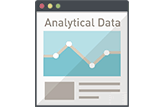 ホームページアクセスログ解析
ホームページアクセスログ解析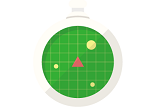 追跡・トラッキング機能
追跡・トラッキング機能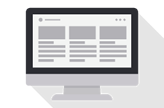 ページ閲覧解析システム
ページ閲覧解析システム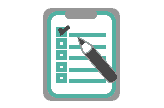 アンケートフォーム
アンケートフォーム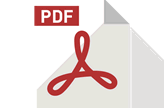 認証付きダウンロード機能
認証付きダウンロード機能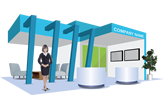 会員制不要なオンライン展示会
会員制不要なオンライン展示会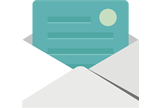 メール配信システム
メール配信システム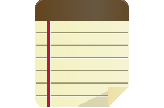 営業支援システム
営業支援システム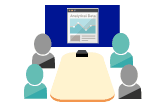 ホームページ制作勉強会
ホームページ制作勉強会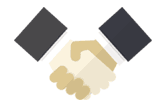 ホームページ制作&コンサル
ホームページ制作&コンサル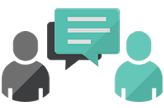 商品企画コンサルティング
商品企画コンサルティング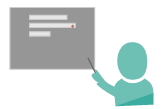 営業コンサルティング
営業コンサルティング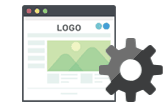 ホームページメンテナンス
ホームページメンテナンス